 Pour démarrer le composant Monitoring Console
Pour démarrer le composant Monitoring Console
-
Vous devez tout d'abord redémarrer le serveur Web où Web Console est installé. Exécutez la commande suivante sur l'hôte ou dans la zone où le composant Monitoring Console est installé :
/usr/sbin/smcwebserver restart
-
Attendez que Web Console démarre. Utilisez la commande suivante pour connaître son état :
/usr/sbin/smcwebserver status
Il se peut que vous deviez exécuter cette commande plusieurs fois avant de voir le message suivant :
Sun Java(TM) Web Console is running.
-
Ouvrez Web Console en spécifiant l'URL suivant dans un navigateur quelconque capable de se connecter à l'hôte Monitoring Console. Si vous avez installé le composant dans une zone Solaris, hôte-MC est le nom d'hôte logique donné à cette zone :
https://hôte-MC.domaine:6789
-
En fonction de la configuration de votre navigateur, un message peut s'afficher concernant un certificat non autorisé. Si tel est le cas, vous devez approuver le certificat pour accéder à Web Console.
-
Lorsque vous y êtes invité, connectez-vous à Web Console en tant que superutilisateur en utilisant le mot de passe root sur l'hôte Monitoring Console.
Une fois connecté, Web Console affiche la liste de tous les services qu'il propose.
-
Pour ouvrir la fenêtre principale du composant Monitoring Console, cliquez sur Sun Java System Monitoring Console sous le titre “Autre,” comme illustré ci-dessous.
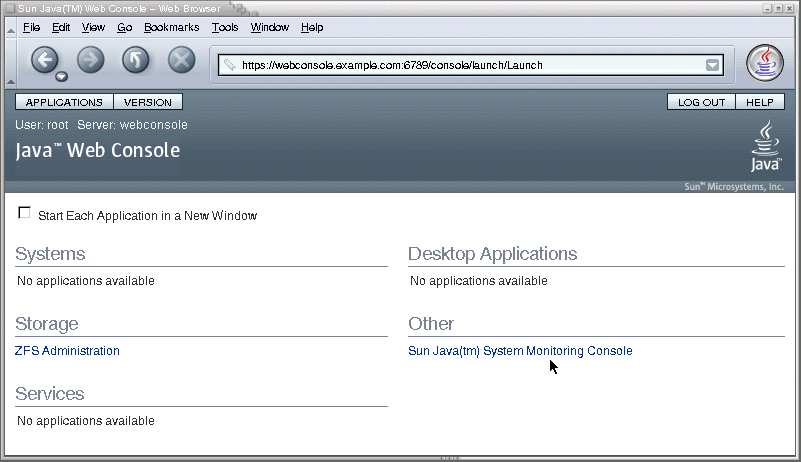
- © 2010, Oracle Corporation and/or its affiliates
